
ECharts入门指南:如何使用ECharts,需要具体代码示例
ECharts是一款基于JavaScript的数据可视化库,通过使用ECharts,用户可以轻松地展示各种各样的图表,如折线图、柱状图、饼图等等。本文将为您介绍如何使用ECharts,并提供详细的代码示例。
- 安装ECharts
要使用ECharts,您首先需要安装它。您可以从ECharts官网https://echarts.apache.org/zh/index.html下载ECharts, 或者使用npm安装。如果您选择使用npm,您可以通过以下命令进行安装:
npm install echarts --save
- 新建一个ECharts页面
在新建ECharts页面之前,您需要一个HTML页面来承载ECharts。在HTML中,您需要引入ECharts的JavaScript文件。您可以通过以下方式引入:
<script src="https://cdn.jsdelivr.net/npm/echarts@4.9.0/dist/echarts.min.js"></script>
一旦您引入了ECharts的JavaScript文件,您就可以开始创建您的第一个ECharts实例了。我们建议您在此之前在页面中添加一个div元素,以便您将图表渲染到页面中。您可以在HTML中添加一个类似以下的div元素:
<div id="chart" style="width: 600px;height:400px;"></div>
- 创建您的第一个ECharts图表
在HTML中创建了ECharts所需的基本元素后,接下来您需要编写代码来实现您的ECharts图表。下面是一个非常简单的折线图的例子:
// 1. 基于准备好的dom,初始化echarts实例
var myChart = echarts.init(document.getElementById('chart'));
// 2. 指定图表的配置项和数据
var option = {
title: {
text: 'ECharts 入门示例'
},
tooltip: {},
legend: {
data:['销量']
},
xAxis: {
data: ["衬衫","羊毛衫","雪纺衫","裤子","高跟鞋","袜子"]
},
yAxis: {},
series: [{
name: '销量',
type: 'line',
data: [5, 20, 36, 10, 10, 20]
}]
};
// 3. 使用刚指定的配置项和数据显示图表。
myChart.setOption(option);
在这里,我们首先通过使用ECharts的init函数来初始化了一个新的ECharts实例,并将这个实例保存到一个变量myChart中。我们引入了一些配置项和数据,其中包括一个标题、一个提示框、一个图例、一个x轴、一个y轴和一个数据系列。在这个例子中,我们使用了一个折线图的数据系列。最后,我们通过调用setOption方法将这些配置项应用于我们的ECharts图表。
- 创建其他类型的图表
除了折线图,ECharts还支持很多其他类型的图表,如柱状图、饼图、散点图、雷达图等等。下面是柱状图和饼图的示例代码:
柱状图:
// 1. 基于准备好的dom,初始化echarts实例
var myChart = echarts.init(document.getElementById('chart'));
// 2. 指定图表的配置项和数据
var option = {
title: {
text: 'ECharts 入门示例'
},
tooltip: {},
legend: {
data:['销量']
},
xAxis: {
data: ["衬衫","羊毛衫","雪纺衫","裤子","高跟鞋","袜子"]
},
yAxis: {},
series: [{
name: '销量',
type: 'bar',
data: [5, 20, 36, 10, 10, 20]
}]
};
// 3. 使用刚指定的配置项和数据显示图表。
myChart.setOption(option);
饼图:
// 1. 基于准备好的dom,初始化echarts实例
var myChart = echarts.init(document.getElementById('chart'));
// 2. 指定图表的配置项和数据
var option = {
title: {
text: 'ECharts 入门示例',
subtext: '饼图示例'
},
tooltip: {
trigger: 'item',
formatter: "{a} <br/>{b}: {c} ({d}%)"
},
legend: {
orient: 'vertical',
x: 'left',
data:['直接访问','邮件营销','联盟广告','视频广告','搜索引擎']
},
series: [
{
name:'访问来源',
type:'pie',
radius: ['50%', '70%'],
avoidLabelOverlap: false,
label: {
normal: {
show: false,
position: 'center'
},
emphasis: {
show: true,
textStyle: {
fontSize: '30',
fontWeight: 'bold'
}
}
},
labelLine: {
normal: {
show: false
}
},
data:[
{value:335, name:'直接访问'},
{value:310, name:'邮件营销'},
{value:234, name:'联盟广告'},
{value:135, name:'视频广告'},
{value:1548, name:'搜索引擎'}
]
}
]
};
// 3. 使用刚指定的配置项和数据显示图表。
myChart.setOption(option);
- 总结
使用ECharts创建图表是一项相对简单的任务,只要您有一些基本的JavaScript知识。在本文中,我们为您提供了一个入门教程,可以帮助您开始使用ECharts。如果您需要更多的资料和代码示例,您可以访问ECharts官网https://echarts.apache.org/zh/index.html。
原文来自:www.php.cn







































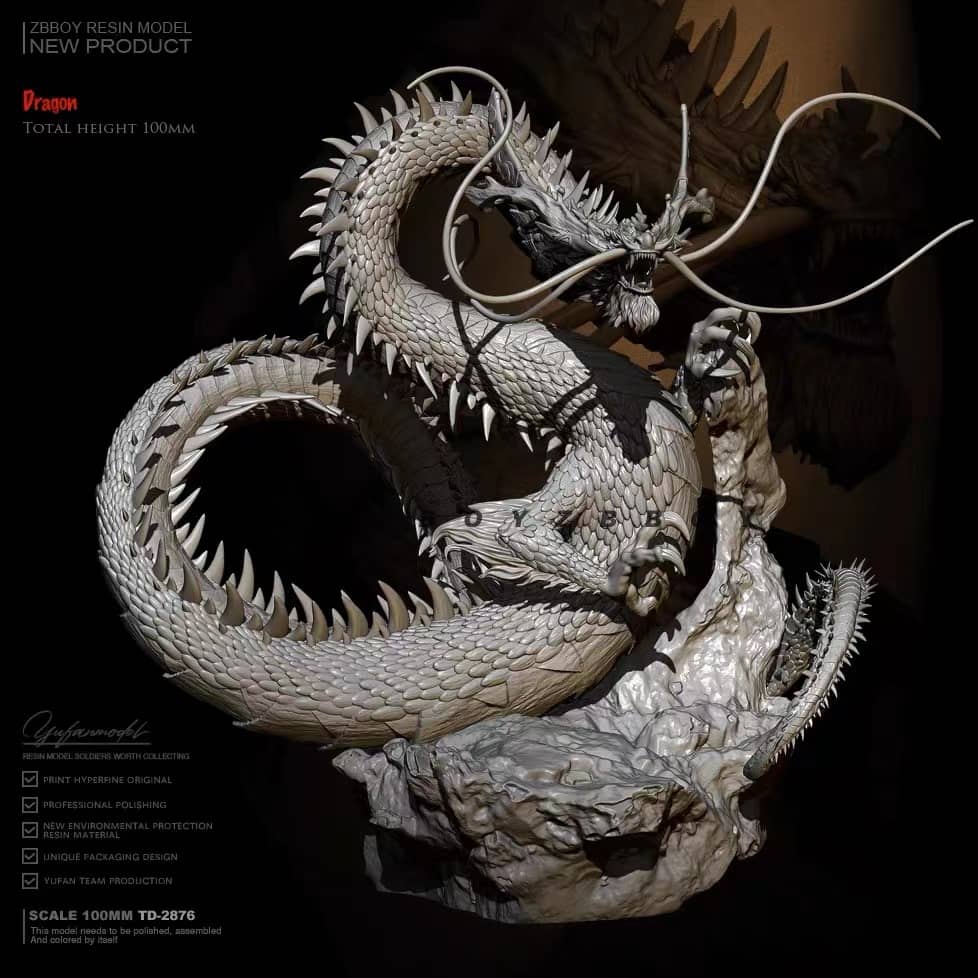











暂无评论内容